windows 7 Management Group politika munkát a Biztonsági sablonok beépülő modul
A rendszer segítségével a biztonsági sablonok szabhatja házirend-beállításokat, amelyek felelősek az alábbi biztonsági jellemzők:
Nem ajánlott, hogy a változások előre meghatározott mintázat beállítása security.inf, mivel ez a sablon megvan a képessége, hogy állítsa vissza a biztonsági beállításokat az alapértelmezett. Továbbá, hogy elkerüljék egy csomó probléma, lehetőleg bevezetése előtt a sablon létrehozott működését, próbálja ki egy másik számítógépre.
Segítségével Snap „Biztonsági sablonok”
Nyissa meg a beépülő modul „Biztonsági sablonok”. Ehhez kövesse az alábbi lépéseket:
- Open „az MMC menedzsment konzol.” Ehhez kattintson a „Start” gombra. A keresőmezőbe írja be az mmc. majd nyomja meg az „Enter” gombot;
- Ez megnyitja az üres konzol MMC. A "Console", kattintson az "Add or Remove Snap-in" vagy használjuk a Ctrl + M;
- Az „Add or Remove Snap-in” kiválasztásához pillanat „Biztonsági sablonok”, és kattintson a „Hozzáadás” gombra;
- Az "Add or Remove Snap-in", kattintson az "OK" gombot.
Amikor először nyitja meg a beépülő modullal Dokumentumok mappát, a fiók jön létre a Biztonsági mappa almappa sablonok. Ez a Sablonok mappában tárolja a biztonsági sablonokat. A következő ábra jelenik pillanat „Biztonsági sablonok”, nyitott az első alkalommal:
Ábra. 1. Az első nyitás pillanat „Biztonsági sablonok”
Létrehozva egy új biztonsági sablont
Új sablon létrehozásához a későbbi munkát a Biztonsági sablonok. Ehhez meg kell, hogy kövesse a lépéseket a következő eljárást:
- A konzolfán kattintson jobb gombbal egy csomópontra, amely egy sablont keresési útvonalat. Alapértelmezésben az utat% Userprofile% \ Documents \ Security \ Templates;
- A helyi menüben válassza a „Sablon létrehozása”;
- Adjon meg egy nevet az új sablont a szöveges mező „sablon neve” párbeszédablak jelenik meg. Ebben az esetben, ha létrehoz egy több különböző biztonsági mintát, azt ajánljuk, hogy adjunk egy részletes leírást a rendeltetési sablon a „Leírás” mezőben. Például az alábbi ábrán látható egy párbeszédablak, ami egy sablon az úgynevezett „Configuration rendszer szolgáltatásokat.” Tekintettel arra, hogy a különböző operációs rendszerek leírásában szerepel az operációs rendszer verziója, amelyre a jelenlegi sablon létrehozásakor lehet telepíteni a felhasználó számítógépén.
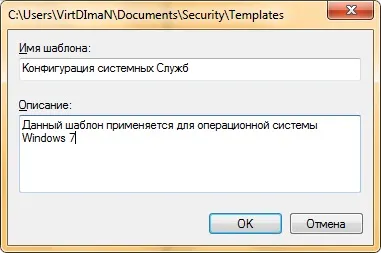
Ábra. 2. Dialog hogy hozzon létre egy új biztonsági sablont
meg lehet változtatni az elérési utat kíván sablonok alapértelmezés szerint létrejön, ha akarja. Ehhez a konzolfán kattintson jobb gombbal a „Biztonsági sablonok” csomópontra és válassza „Találd meg a módját, hogy keresni sablonok ...”. A párbeszédablak „Tallózás a mappák között” válassza ki a mappát, amelyben tárolni az új biztonsági sablonok és kattintson az „OK” gombot.
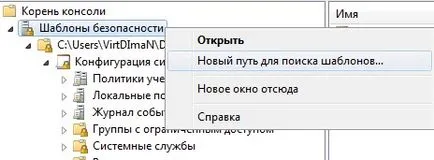
Ábra. 3. Módosítsa az utat keresni sablonok
A biztonsági beállítások módosításához sablon
Az alábbi ábra bemutatja egy új biztonsági sablon:
Ábra. 4. Az új biztonsági sablon
Rendszerszolgáltatások
Node „System Services” kifejezés a későbbi átalakítását rendszer szolgáltatásait a Group Policy telepítését. A honlap tartalma erősen hasonlít beépülő „Szolgáltatások”. de van egy fontos különbség a kettő között. A rendszer segítségével a berendezés „Services”, akkor beállítja az indítási típusú szolgáltatás a helyi számítógépen, és biztonsági sablonokkal, akkor ezeket a beállításokat a rendszer szolgáltatásai egyszerre több számítógépre. Úgy véljük használatát részletesebben a tartalom ezen csomópont egy egyszerű példa:
- A beépülő modul „Biztonsági sablonok”, kattintson a „System Services” csomópontot;
- Válasszuk ki a szolgáltatás indítási típusát, amelyhez hozzá szeretné szabni, például: „szolgáltatás a Tablet PC” és nyissa meg a szolgáltatást;
- A párbeszédablak „Tulajdonságok Input Service Tablet PC” jelölőnégyzetet a lehetőség „Adjuk ezt a szolgáltatást sablon”, és az opciót „disable”;

Ábra. 5. tulajdonságok párbeszéd rendszer szolgáltatás
A rendszer beállítása registry
- A beépülő modul „Biztonsági sablonok”, kattintson a „Regisztráció” egység;
- Hívja a helyi menüt a csomópont „Regisztráció”, majd a „szakasz hozzáadása”;
- A párbeszédablak „Válogatás a regisztrációs kulcs”, bővíteni [MACHINE \ SYSTEM \ CurrentControlSet \ Control \ TimeZoneInformation] vagy írja be az elérési utat a lista a „Kiválasztott profil”, és kattintson az „OK” gombot;
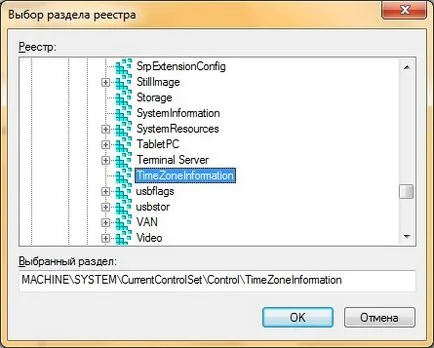
Ábra. 6. A párbeszédablak „Válogatás a regisztrációs kulcs”

Ábra. 7. párbeszéd „Biztonság” részben a regisztrációs

Ábra. 8. A párbeszéd "Add Object"
Konfigurálása korlátozott csoportok
A rendszer segítségével a csoportok korlátozott hozzáférésű, megadhatja a felhasználókat, melyek egy adott csoport. Politikát követnek a biztonsági sablon vonatkozni fog az összes felhasználó, aki tagja csoportoknak korlátozott hozzáféréssel. Ahhoz, hogy adja meg a csoport tagjait, korlátozott hozzáféréssel, kövesse az alábbi lépéseket:
- A beépülő modul „Biztonsági sablonok” csomópont, kattintson a „Korlátozott csoportok”;
- Kattintson a jobb gombbal a csomópontra, majd a helyi menüben kattintson a „Hozzáadás Group”;
- A párbeszédablakban hozzáadása „csoport”, írja be az új csoport nevét, vagy válasszon egy meglévőt, a „Tallózás” gombra;
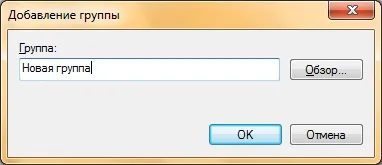
Ábra. 10. Beszélgetés egy csoportját

Ábra. 11. beszélgetés tulajdonságait az új csoport
Végén változó biztonsági sablont, meg kell menteni későbbi használatra. Ahhoz, hogy menteni a biztonsági sablont, kattintson a jobb gombbal a csomópont neve, a biztonsági sablont, majd kattintson a „Save” vagy „Mentés másként” parancsot a helyi menüből. A sablon kerül mentésre kiterjesztése * .inf.
következtetés
Ezt a cikket felül egy másik biztonsági konfiguráció irányítási mechanizmus - a biztonsági sablonok és azok alkalmazása a termelési környezetben. Gyakran előfordul, hogy ez a mechanizmus használják kisvállalkozások nélkül tartománnyal. Megtanultuk, hogyan lehet megnyitni ezt beépülő modul, és létrehozott egy új biztonsági sablont, amely egy szöveges fájlt a kiterjesztés * .inf.